Wielu fanów cyfrowej rozrywki z różnych powodów dochodzi do wniosku, że warto byłoby zarejestrować swoje poczynania w wirtualnych światach. Pojawia się kluczowe pytanie: jak nagrywać ekran w grze bez dodatkowego sprzętu lub nadmiernego obciążania swojego PC-ta? Dzisiaj przedstawimy program EaseUS RecExperts, który pozwala w łatwy i przystępny sposób uwiecznić naszą rozgrywkę. Co ważne: przygotowaliśmy dla naszych Czytelników sporą pulę kluczy do wersji premium omawianego oprogramowania, dlatego tym bardziej zachęcam do dalszej lektury.
Spis treści
Jak nagrywać ekran w grze — kilka słów na początek
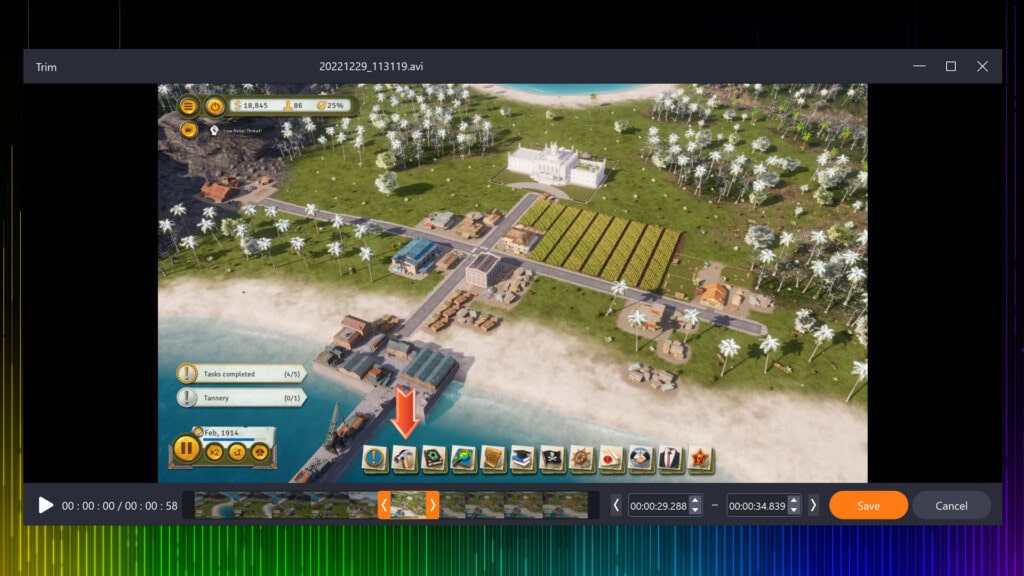
W uproszczeniu możemy przyjąć, że ilu graczy, tyle powodów do nagrywania swoich cyfrowych przygód. Część z nas może chcieć zapisać przebieg rywalizacji, by potem w spokoju przeanalizować wydarzenia i wyciągnąć z nich wnioski. Inni mogą wymieniać się ze znajomymi najlepszymi akcjami ze wspólnie ogrywanych tytułów. Bez wątpienia niektórzy będą chcieli swoje dokonania umieścić w sieci wraz z odpowiednim komentarzem. Być może trafią się wśród nas artyści, którzy z nagranych fragmentów tworzą własne, oryginalne historie. Niezależnie od motywu, potrzebujemy skutecznego narzędzia.
Możemy oczywiście szukać darmowych rozwiązań, takich jak rejestrowanie klipów przez Xbox Game Bar czy funkcję Nvidia ShadowPlay w GeForce Experience. To całkiem przyzwoite, podstawowe programy, jednak niedające użytkownikom pełnej kontroli nad parametrami wyjściowymi naszych plików. Dla osób, które chcą mieć większy wpływ na materiał, dobrym wyborem jest dedykowany soft do nagrywania ekranu.
EaseUS RecExperts to intuicyjne, ale oferujące szerokie możliwości oprogramowanie. Bardzo istotną zaletą programu jest to, że pozwala on uwieczniać dobrej jakości wideo z gry bez utraty płynności animacji. Co więcej, szereg dodatkowych funkcji edycji Pro zmienia podstawową wersję w kompleksowe narzędzie przydatne nawet do bardziej zaawansowanych zastosowań. Poniżej przedstawiamy kluczowe właściwości omawianego rejestratora oraz rozwiązania przygotowane specjalnie z myślą o graczach.
Przygotowanie do nagrywania ekranu przy pomocy EaseUS RecExperts
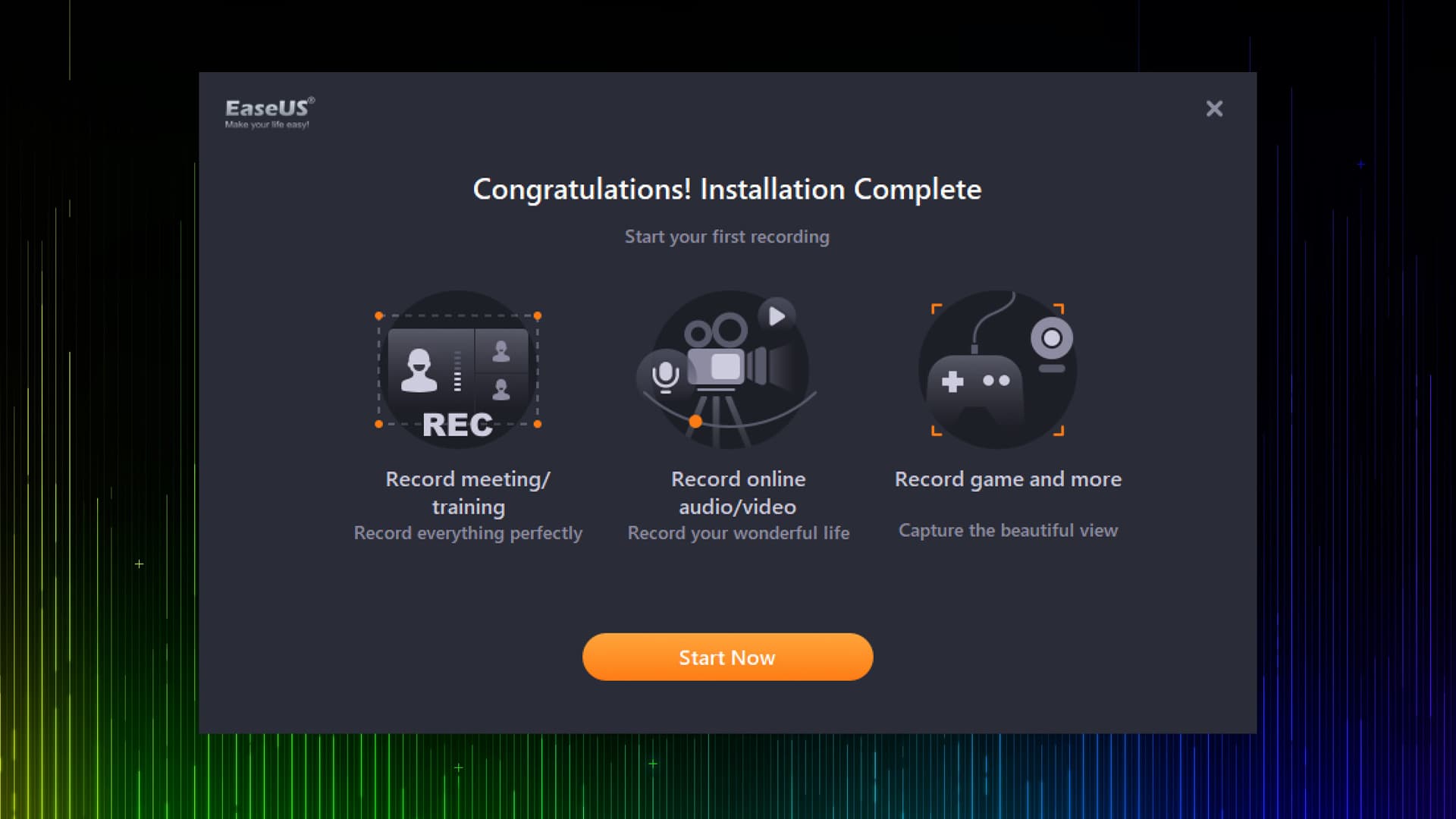
Minimalne wymagania sprzętowe dla EaseUS RecExperts:
- Procesor: 1 GHz
- RAM: 2 GB
- System operacyjny:
- Windows: 7/ 8/ 8.1/ 10/ 11
- MacOS: 10.13
Po szybkiej i nieskomplikowanej instalacji programu przychodzi czas na pierwszą konfigurację. Warto zacząć od wyznaczenia docelowego miejsca zapisu naszych klipów. Następnie przechodzimy do szczegółowych ustawień nagrywania. Wśród nich znajdziemy:
- Źródło, format, jakość oraz ilość klatek na sekundę wyjściowego wideo
- Parametry i umiejscowienie obrazu z kamery
- Źródło, format, bitrate i próbkowanie audio
- Ustawienia mikrofonu
- Obszar rejestrowania obrazu
- Wybór okna z grą do nagrywania
- Harmonogram nagrań
- Automatyczny podział plików ze względu na czas trwania lub rozmiar
- Przyspieszenie sprzętowe
- Skróty klawiszowe
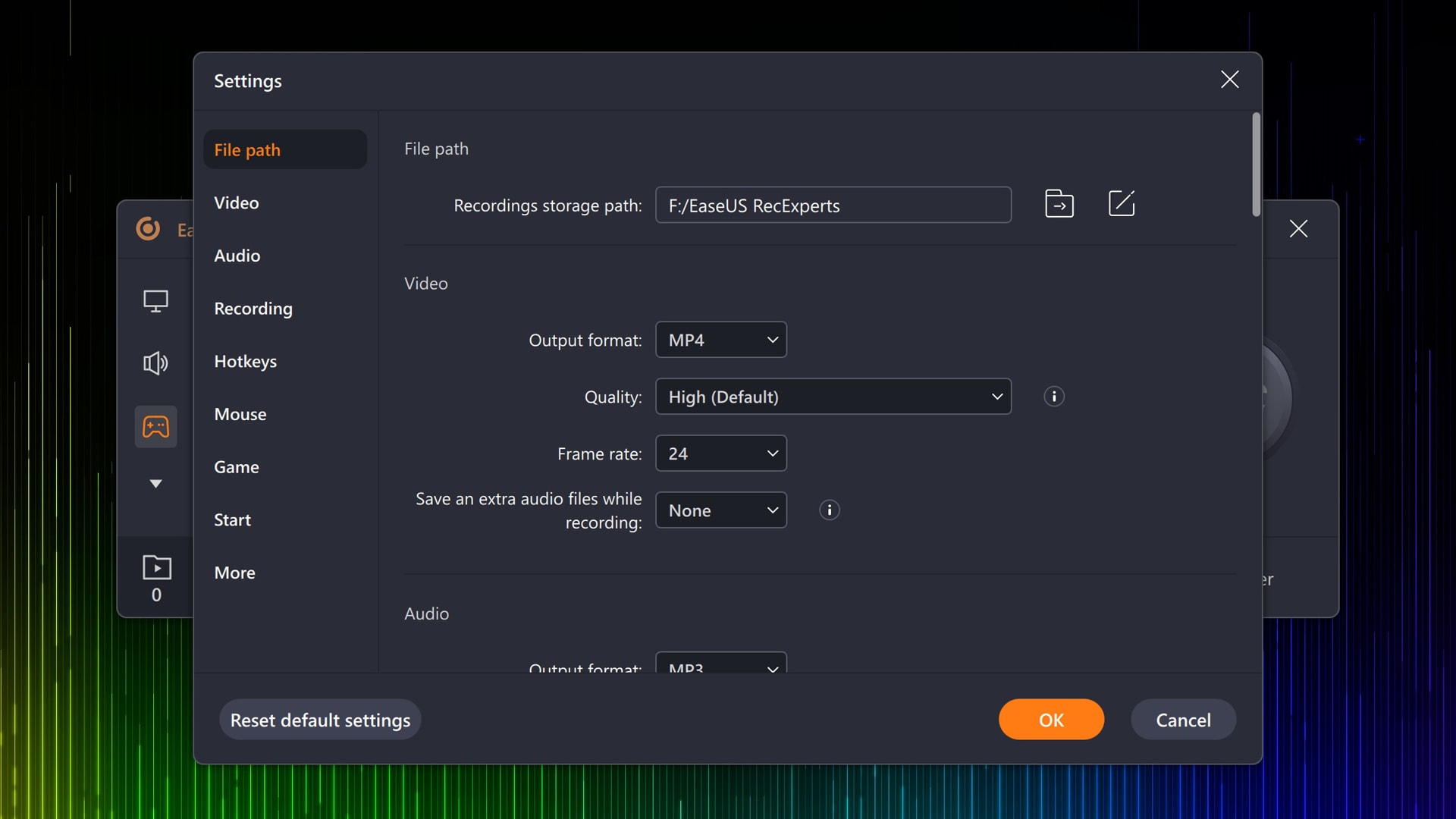
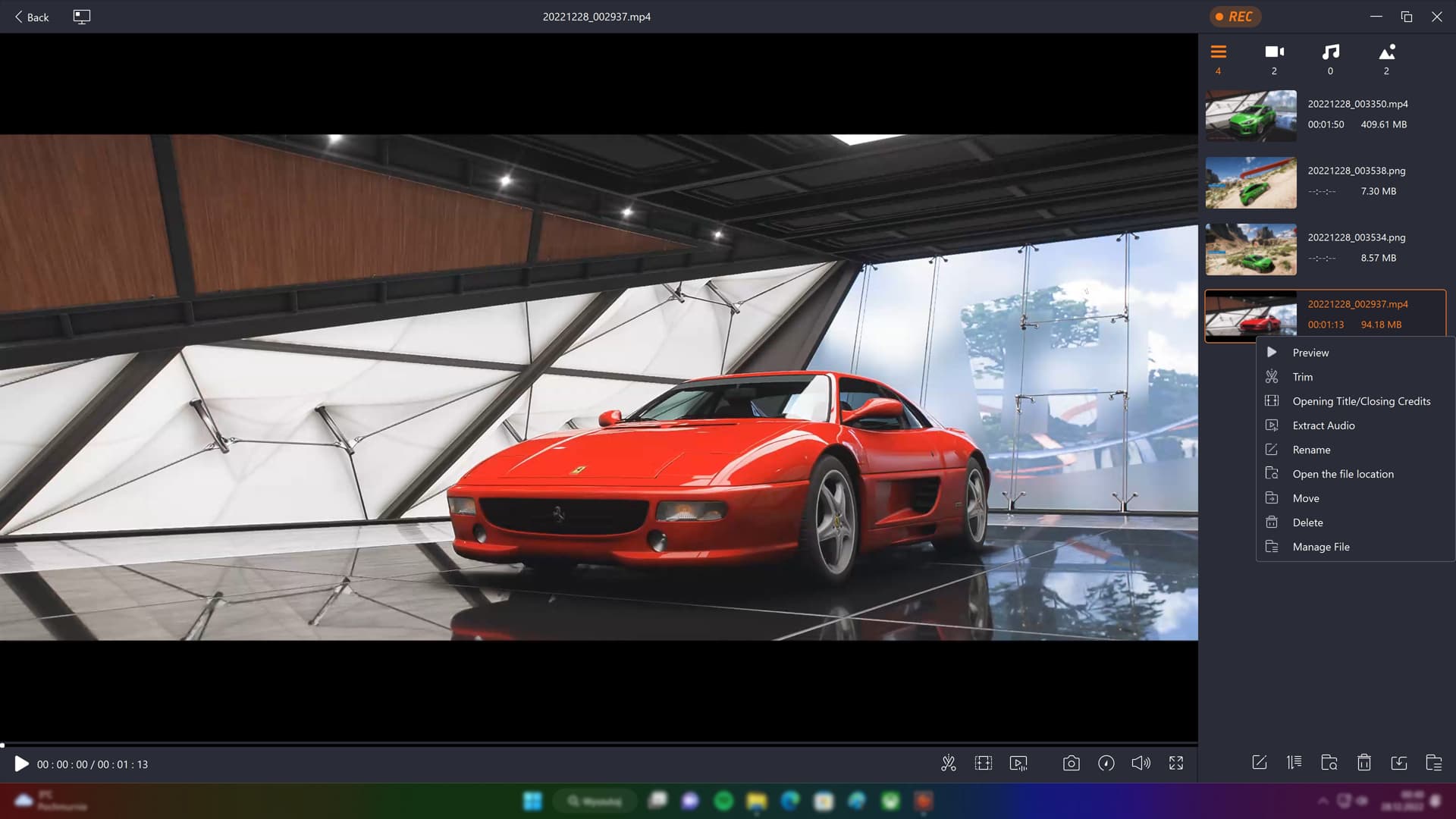
EaseUS RecExperts pozwala nam zarejestrować sam obraz, tylko dźwięk lub połączenie obu tych mediów w różnych formatach. Dodatkowo możemy nagrać sygnał z podłączonej do komputera kamery i mikrofonu. Po utworzeniu pliku mamy szansę podejrzeć go we wbudowanym odtwarzaczu lub poddać drobnej edycji. Obejmuje ona przycinanie, dodawanie napisów początkowych i końcowych oraz ekstrakcję audio. Poniżej przedstawię kilka najważniejszych funkcji programu, które przygotowano specjalnie z myślą o graczach.
1. Nagrywanie ekranu w grze
W EaseUS RecExperts możemy wybrać, z którego ekranu lub jego wycinka chcemy przechwycić wideo. Oprócz tego zaimplementowano rozwiązanie rozpoznające uruchomione gry i pozwalające na wygodne sterowanie nagrywaniem w trakcie rozgrywki. W dużej części produkcji funkcja ta działa zgodnie z założeniami, przez co możemy bez przerywania zabawy tworzyć kolejne klipy.
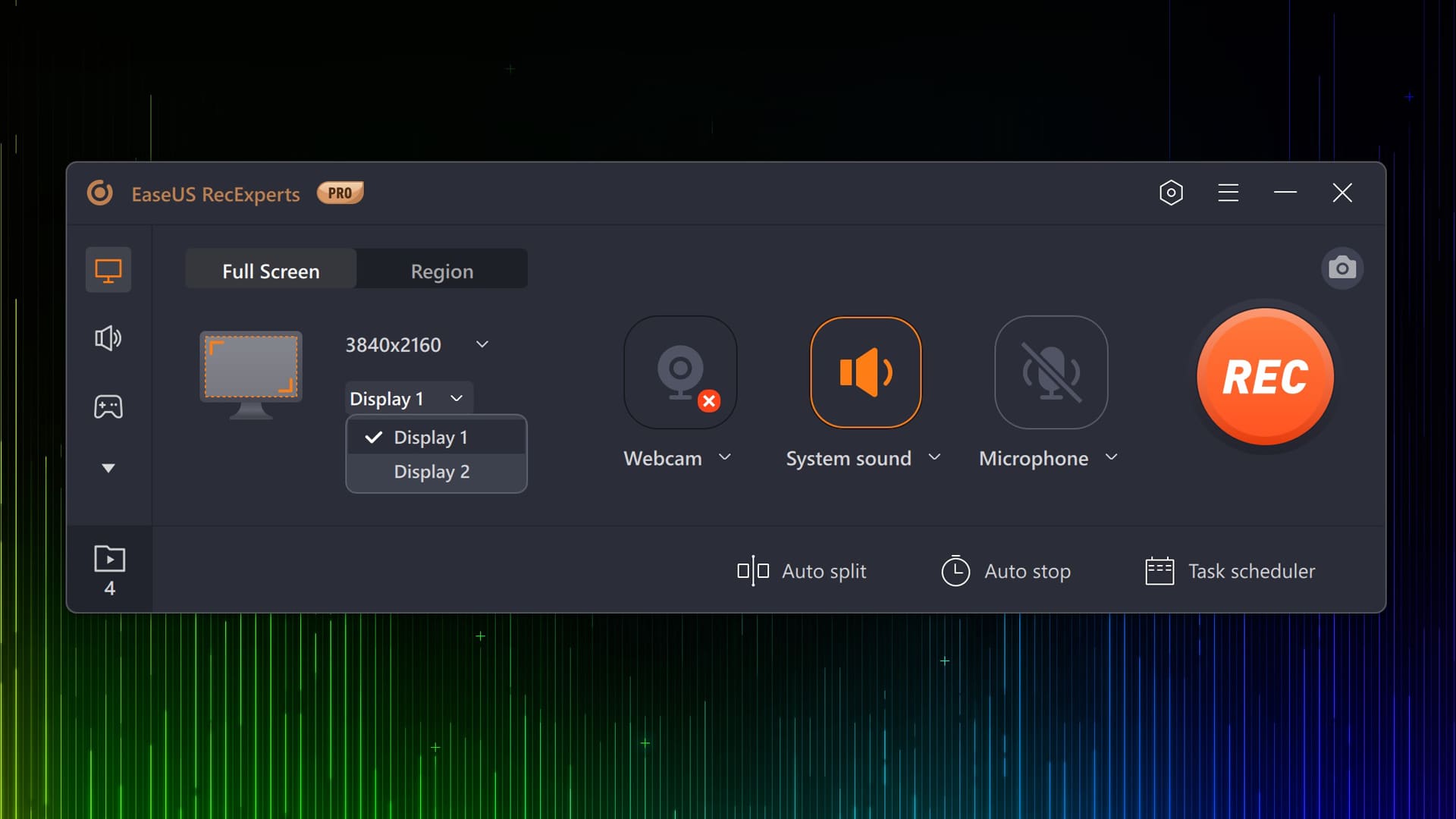
2. Wybór między nagrywaniem okna lub procesu gry
Decydując się na rejestrowanie naszych poczynań w danej produkcji, możemy wybrać jedną z dwóch opcji: nagrywanie ekranu gry lub jej procesu. To drugie może być przydatne w pozycjach, które pozostają aktywne nawet w tle (na przykład niektóre strategie). Jeżeli dany tytuł nie obsługuje pracy po zminimalizowaniu, na nagraniu pojawia się statyczny obraz ostatniej klatki. Uwiecznianie wideo zostaje wznowione po powrocie do gry. Pozwala to nie martwić się o ciągłe włączanie i wyłączanie rejestratora.
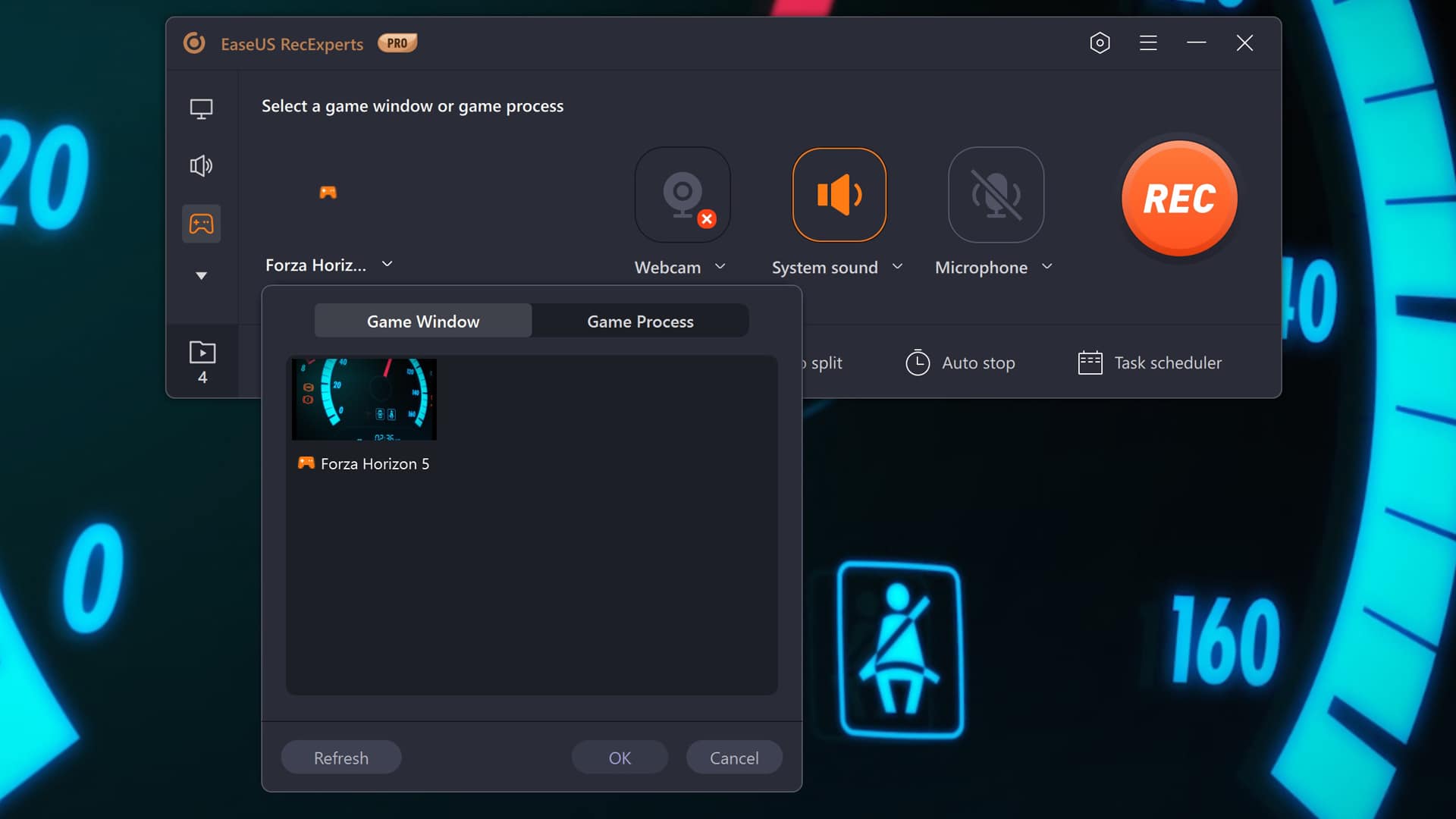
3. Nagrywanie ekranu gry bez zakłóceń ze strony innego oprogramowania
Jedną z najlepszych funkcji EaseUS RecExperts jest nagrywanie przebiegu rozgrywki bez zagrożenia, że dźwięki oraz powiadomienia z innych aplikacji zrujnują nasz klip. Po włączeniu tej opcji program izoluje sygnał z wybranego procesu i rejestruje tylko to, co chcemy. Dzięki temu wyskakujące okienka, przychodzące wiadomości czy połączenia nie są nam straszne podczas tworzenia treści.
4. Wyświetlanie ważnych danych podczas gry
Omawiany rejestrator wyposażono w specjalną nakładkę do gry, która wyświetla podstawowe parametry, w tym:
- Liczba klatek na sekundę
- Czas nagrania
- Rozmiar nagrania
Pozwala to obserwować różnice w wydajności gry czy wielkości tworzonego pliku w zależności od ustawień graficznych i konfiguracji programu do nagrywania. Co więcej, wybrane przez nas informacje o rozgrywce możemy umieścić w nagraniu.
5. Nagrywanie w trybie picture-in-picture
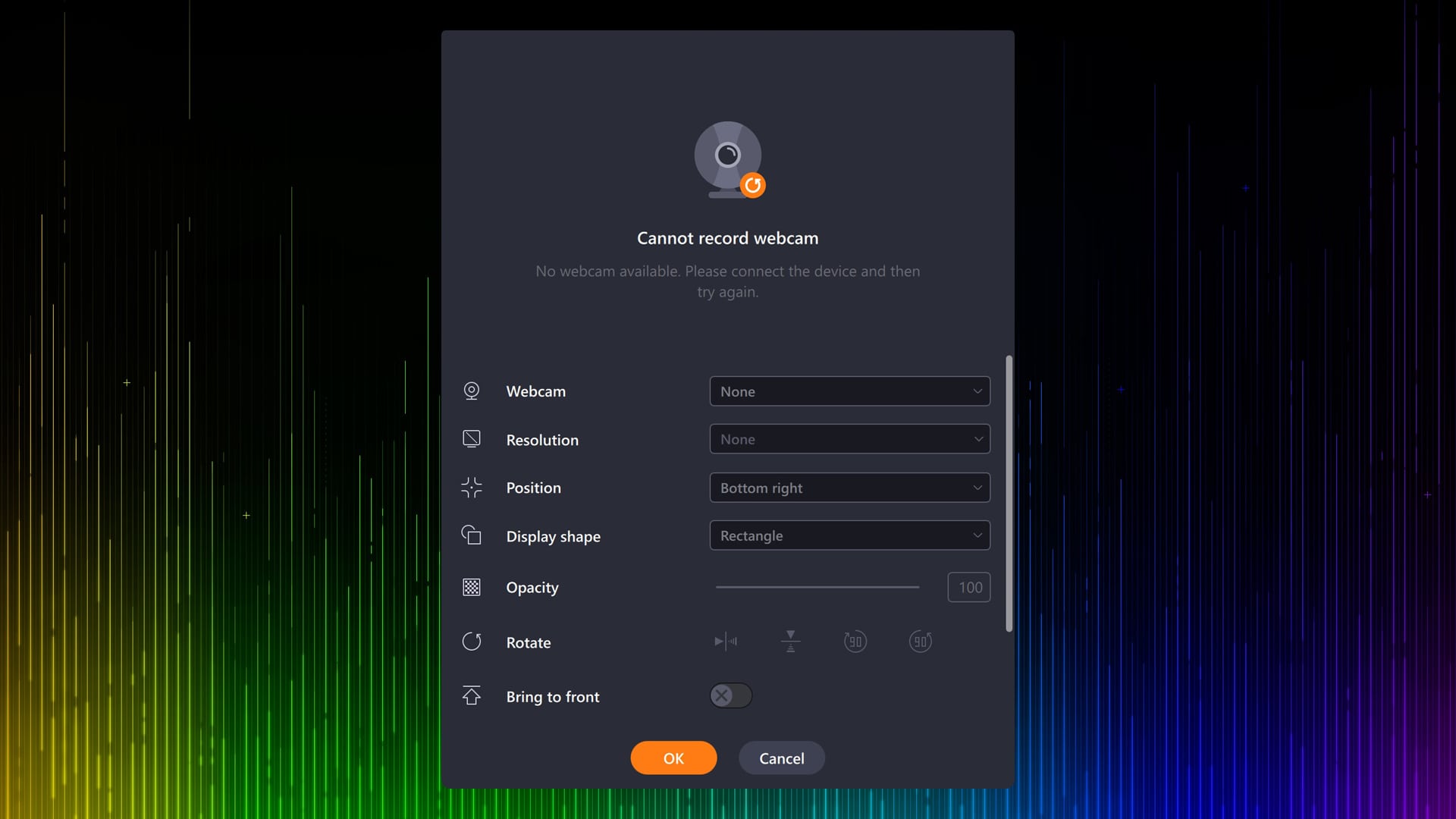
Tak jak wspomnieliśmy wcześniej, w EaseUS RecExperts równolegle z zapisem sygnału z gry możemy rejestrować dane z kamery. Powstaje w ten sposób nagranie typu obraz-w-obrazie, na którym oprócz naszych wirtualnych dokonań zachowujemy widok nas samych podczas zabawy. Jest to bardzo popularne rozwiązanie wśród streamerów i innych osób dzielących się wrażeniami z gry „na gorąco”.
Jak nagrywać ekran w grze za pomocą programu EaseUS RecExperts — podsumowanie
Rejestrator EaseUS RecExperts jest łatwy w obsłudze, będąc jednocześnie bardzo atrakcyjnym rozwiązaniem dla wszystkich osób chcących nagrywać ekran w grze. Twórcy oprogramowania oddali w ręce użytkowników wielofunkcyjny kombajn, pozwalający bez większego wysiłku realizować nie tylko proste klipy, ale też profesjonalnie wyglądające relacje z rozgrywki.
Wszyscy zainteresowani programem EaseUS RecExperts mogą pobrać jego darmową wersję ze strony producenta. Dostępna jest również wersja Pro, którą my testowaliśmy – z czystym sumieniem możemy ją polecić, jako że za niewielkie pieniądze oferuje naprawdę duże możliwości.
Jednym słowem: warto.
EaseUS RecExperts — giveaway. Rozdajemy 200 kluczy!
Dzięki uprzejmości firmy EaseUS otrzymaliśmy 200 kluczy do EaseUS RecExperts Pro, które możemy Wam rozdać. Kody gwarantują roczną licencję na program w wersji na system Windows.
Aby odebrać darmowy kod, po prostu odwiedźcie podlinkowany arkusz. Smacznego!
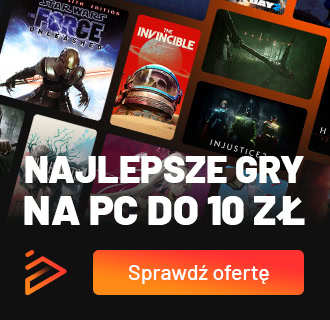
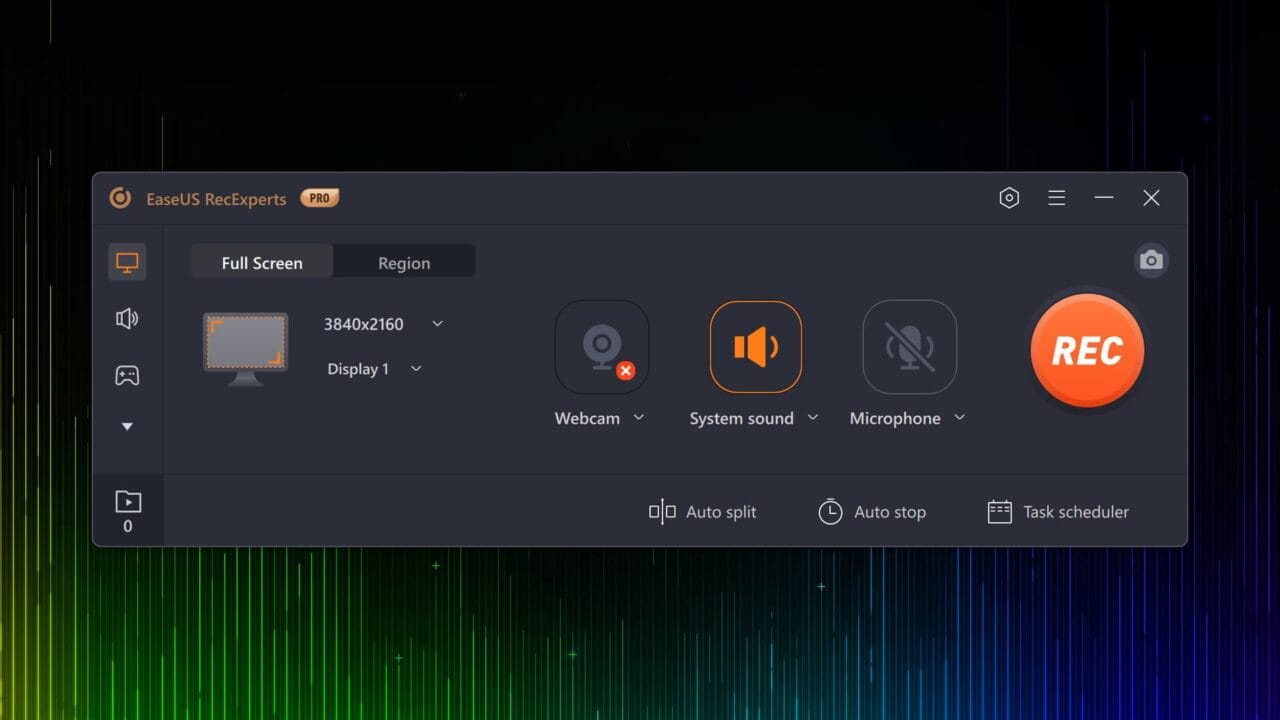




Dyskusja na temat wpisu
Prosimy o zachowanie kultury wypowiedzi. Mimo że pozwalamy na komentowanie osobom bez konta na platformie Disqus, to i tak zalecamy jego założenie, bo wpisy gości często trafiają do spamu.